ग्राहक सेवा के लिए ओमनीचैनल में अनुप्रयोग प्रबंधित करें
Dynamics 365 के लिए ग्राहक सेवा के लिए ओमनीचैनल एक शक्तिशाली अनुप्रयोग है, जो Dynamics 365 Customer Service Enterprise की शक्ति का विस्तार करता है ताकि संगठनों को डिजिटल मैसेजिंग चैनलों में अपने ग्राहकों के साथ तुरंत जुड़ने और संलग्न करने में सक्षम बनाया जा सके। Customer Service के लिए ओमनीचैनल तक पहुँचने के लिए एक अतिरिक्त लाइसेंस की आवश्यकता होती है। अधिक जानकारी के लिए, Dynamics 365 Customer Service मूल्य निर्धारण अवलोकन और Dynamics 365 Customer Service मूल्य निर्धारण योजना पृष्ठ देखें।
नेविगेशन पट्टी के नीचे की क्षैतिज पट्टी को अनुप्रयोग टैब पैनल कहा जाता है. प्रत्येक ग्राहक सत्र में कम से कम एक अनुप्रयोग होता है जो बंद नहीं होता है; इसे एंकर टैब कहते हैं. निम्न चित्र में, ओमनीचैनल एजेंट डैशबोर्ड एंकर टैब है.
अपने व्यवस्थापक की सेटिंग के आधार पर, आप एंकर टैब शीर्षक को सत्र टैब शीर्षक के समान अनुकूलित कर सकते हैं. अधिक जानकारी: सत्र शीर्षक को एंकर टैब पर लागू करें
अनुप्रयोग टैब में एक + चिह्न होता है. यदि आप चिह्न का चयन करते हैं, तो एक मेनू दिखाई देता है जो आउट-ऑफ़-द-बॉक्स और कस्टम निकायों को सूचीबद्ध करता है. इसके अलावा, आप किसी भी तृतीय-पक्ष लाइन-ऑफ़-बिजनेस अनुप्रयोग तक पहुँच सकते हैं, जो Customer Service के लिए ओमनीचैनल अनुप्रयोग के भीतर विस्तारित है. इसे अनुप्रयोग टैब में खोलने के लिए सूची से विकल्प चुनें.
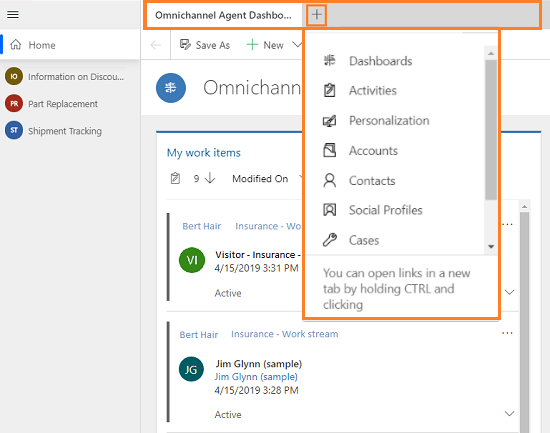
एक अनुप्रयोग खोलें
आप निम्न तरीकों से अनुप्रयोग टैब पैनल में अनुप्रयोग खोल सकते हैं:
- अनुप्रयोग टैब मेनू का उपयोग करें.
- Ctrl + क्लिक जेस्चर का उपयोग करें.
अनुप्रयोग टैब मेनू का उपयोग करें
अनुप्रयोग टैब पैनल पर, मेनू देखने के लिए + का चयन करें जिसमें आउट-ऑफ़-द-बॉक्स और कस्टम निकायों की सूची है. मेनू से किसी विकल्प को चुनने से अनुप्रयोग टैब पैनल में अनुप्रयोग खुल जाता है. अनुप्रयोग वर्तमान सक्रिय सत्र में खुलता है.
![]()
अनुप्रयोग खोलने के लिए जेस्चर (Ctrl + क्लिक) का उपयोग करें
किसी अनुप्रयोग को प्रारंभ करने के लिए कीबोर्ड और माउस-क्लिक जेस्चर के संयोजन का उपयोग करें. आप Ctrl दबा कर और एक लिंक का चयन करके उसे एक नए अनुप्रयोग टैब में खोल सकते हैं. अनुप्रयोग एक मौजूदा सक्रिय सत्र में खुल जाता है.
अनुप्रयोगों के साथ काम करें
हर सत्र में एक एप्लिकेशन टैब होता है जिसे एंकर टैब कहा जाता है। एक सत्र में अधिकतम एक एंकर टैब हो सकता है और एप्लिकेशन टैब पर कोई बंद विकल्प नहीं है। जब आप ओमनीचैनल वार्तालाप अनुरोध पर काम कर रहे होते हैं, तो सक्रिय वार्तालाप पृष्ठ डिफ़ॉल्ट एंकर टैब होता है।
जब आप सत्रों में स्विच करते हैं या वर्तमान सत्र में अनुप्रयोगों के बीच स्विच करते हैं, तो आपके सहेजे नहीं गए परिवर्तन खोते नहीं हैं और आप उन पर काम करना जारी रख सकते हैं.
जैसे मान लीजिए, आप किसी मामले का शीर्षक दर्ज करके मामले पर काम कर रहे हैं. प्रपत्र को सहेजने से पहले, आप एक नए एप्लिकेशन टैब में एक खाता रिकॉर्ड खोल सकते हैं. अब, एप्लिकेशन फोकस खाता रिकॉर्ड में बदल जाता है. हालांकि, सहेजे नहीं गए परिवर्तन संरक्षित रहते हैं ताकि आप प्रपत्र पर काम करना जारी रख सकें.
आप अनुप्रयोग टैब पर बंद चिह्न का चयन करके मैन्युअल रूप से किसी अनुप्रयोग टैब को बंद कर सकते हैं. अनुप्रयोग टैब को बंद करने के बाद, फ़ोकस बाईं ओर अगले उपलब्ध अनुप्रयोग टैब पर जाता है.
आप अनुप्रयोग टैब शीर्षक का चयन करके अनुप्रयोगों के बीच स्विच कर सकते हैं.
अनुप्रयोग टैब का शीर्षक
अनुप्रयोग टैब का शीर्षक, निकाय का नाम होता है. उदाहरण के लिए, डैशबोर्ड नाम, मामला, संपर्क, खाता नाम आदि. तृतीय-पक्ष अनुप्रयोग के लिए, नाम वैसे दिखेंगे जैसे आपके व्यवस्थापक ने उन्हें कॉन्फ़िगर किया होगा.
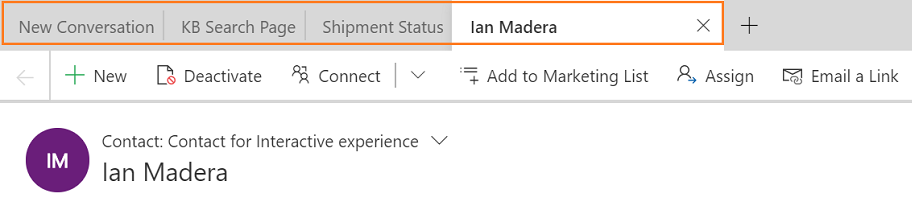
संबंधित जानकारी
व्यक्तिगत त्वरित उत्तर बनाएं
एजेंट डैशबोर्ड और वार्तालाप (कार्य आइटम) देखें
सत्र प्रबंधित करें
बातचीत की स्थितियों को समझें
संचार पैनल देखें